NA(数量回答)項目作成の手順
NA(数量回答)とは
NAはNumerical Answerの略称。数値を回答します。数量や年齢、温度、時間などの間隔尺度を測定するときなどに用います。
NA(数量回答)項目の作成手順
※「秀吉Dplus」では数量項目をNAと表記いたします。アイコン表記もNを使用しています。
- 項目タイプを選択する
[ホーム]タブの
 アイコンをクリックします。画面右側[プロパティウィンドウ]の領域にNAのプロパティが表示されます。
アイコンをクリックします。画面右側[プロパティウィンドウ]の領域にNAのプロパティが表示されます。 - 項目プロパティを設定する
項目のプロパティ一覧 項目名 集計表などの項目名に利用されます。 質問文 調査票の質問文を記載できます。「管理費も含めた一カ月の家賃をお答え下さい」など。入力は任意で、集計表には反映されません。 単位 必要に応じて「センチ」「円」などの単位を入力します。[オート階級]を選択したとき、階級ラベルの自動生成に利用されます。 入力上限値 入力可能な数値に上限がある場合に設定します。 小数部桁数 小数部の桁数を0~5の範囲で設定します。ホームマネージャーのメインメニューの「設定」→「初期値」から新規作成時のデフォルトの小数点桁数を設定できます。 条件 限定項目を作成する場合には、リストから限定条件を選択します。既に作成済みの条件を使用する場合には、リストから選択し、新規で作成する場合には、条件作成ボタンを押します。ここから新規で作成された条件は、作成後、自動的にこの項目の限定条件として設定されます。 階級数 [マニュアル階級]のときのみ階級数を設定します。 階級設定方法 階級設定の方式を指定します。 - オート階級
- 小数部桁数、入力されているデータの最小値と最大値、データ件数から階級を自動的に生成します。
- マニュアル階級
- 任意に固定した階級を設定します。階級数、階級名。階級下限値の設定が必要になります。
- 等分階級
- 最大10階級で入力済みデータを値の昇順に並べて、各階級がほぼ等数になるよう、階級を設定します。この方式は、等分階級を指定時にのみ実行され、階級生成後は、自動的に「マニュアル階級」に方式が設定されます。※自動生成出来ないデータの場合には、オート階級になります。
- 等間隔階級
- 指定した数値の間隔で階級値を設定します。最小値から最大値まで指定した値の間隔で階級が設定されます。この方式は、等間隔階級を指定時にのみ実行され、階級生成後は、自動的に「マニュアル階級」に方式が設定されます。※自動生成出来ないデータの場合には、オート階級になります。
階級名 [マニュアル階級]のときのみ設定します。カテゴリ編集ウィンドウでも編集も可能です。 階級下限値 [マニュアル階級]のときのみ階級下限値は昇順に設定します。 ※最小階級の下限値を下回るデータは、集計表では「不明」扱いになります。ご注意ください。
- 項目プロパティの設定を完了する
プロパティの編集が済んだら、ツリービューの任意の箇所をクリックします。項目プロパティウィンドウは自動的に閉じ、編集された内容が保存されます。
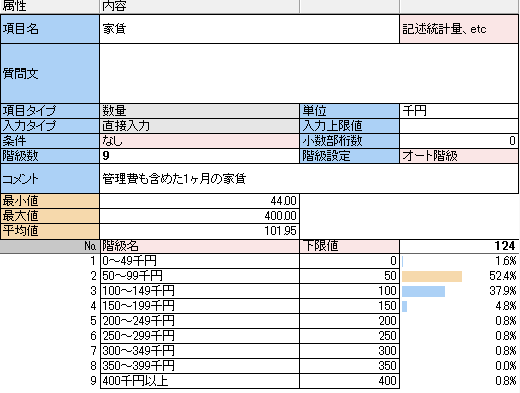
ホームマネージャー目次
- ホームマネージャーの起動
- ホームマネージャーのウィンドウ構成
- ホームマネージャーでの操作アイコンの説明
- 新規ファイルの作成と保存
- バックアップファイルの作成と利用
- 既存のファイルを開く
- 旧バージョンの秀吉形式でファイルを保存する方法
- 項目の作成
- 項目の編集
- 項目の移動
- 項目の削除
- カテゴリの編集
- 項目のコピーと貼り付け
- 項目情報のインポート
- Excelシートからのインポート/エクスポート
- 回答データ入力シート(セルとフォーム)
- 回答(サンプル)データを取り込む
- データチェックについて
- テキストファイルへ回答(サンプル)データを出力する
- 集計のための分析軸を設定する
- 集計のためのグループを作成する


